iOS 14 ਦੇ ਆਉਣ ਨਾਲ, ਅਸੀਂ ਕਈ ਨਵੇਂ ਫੰਕਸ਼ਨ ਦੇਖੇ, ਜਿਨ੍ਹਾਂ ਦਾ ਅਸੀਂ ਅਗਲੇ ਕੁਝ ਦਿਨਾਂ ਵਿੱਚ ਹੌਲੀ-ਹੌਲੀ ਇਕੱਠੇ ਵਿਸ਼ਲੇਸ਼ਣ ਕਰਾਂਗੇ ਅਤੇ ਇੱਕ ਦੂਜੇ ਨੂੰ ਦੱਸਾਂਗੇ ਕਿ ਉਹਨਾਂ ਨਾਲ ਕਿਵੇਂ ਕੰਮ ਕਰਨਾ ਹੈ। iOS 14 ਵਿੱਚ ਜੋੜੀਆਂ ਗਈਆਂ ਇਹਨਾਂ ਵਿਸ਼ੇਸ਼ਤਾਵਾਂ ਵਿੱਚੋਂ ਇੱਕ ਐਪ ਲਾਇਬ੍ਰੇਰੀ ਹੈ। ਐਪਲ ਕੰਪਨੀ ਦਾ ਕਹਿਣਾ ਹੈ ਕਿ ਯੂਜ਼ਰਸ ਹੋਮ ਸਕ੍ਰੀਨ 'ਤੇ ਪਹਿਲੇ, ਵੱਧ ਤੋਂ ਵੱਧ, ਦੂਜੇ ਪੇਜ 'ਤੇ ਐਪਸ ਦੀ ਪਲੇਸਮੈਂਟ ਹੀ ਯਾਦ ਰੱਖਦੇ ਹਨ, ਜਿਸ ਕਾਰਨ ਐਪ ਲਾਇਬ੍ਰੇਰੀ ਨੂੰ ਵਿਕਸਿਤ ਕੀਤਾ ਗਿਆ ਸੀ। ਇਸਦੇ ਹਿੱਸੇ ਵਜੋਂ, ਸਾਰੀਆਂ ਐਪਲੀਕੇਸ਼ਨਾਂ ਨੂੰ ਵਿਅਕਤੀਗਤ ਸਮੂਹਾਂ ਵਿੱਚ ਵੰਡਿਆ ਜਾਵੇਗਾ, ਜਿਸਦਾ ਧੰਨਵਾਦ ਤੁਹਾਨੂੰ ਇੱਕ ਬਿਹਤਰ ਸੰਖੇਪ ਜਾਣਕਾਰੀ ਮਿਲੇਗੀ। ਤੁਸੀਂ ਇੱਥੇ ਆਸਾਨੀ ਨਾਲ ਐਪਲੀਕੇਸ਼ਨਾਂ ਦੀ ਖੋਜ ਵੀ ਕਰ ਸਕਦੇ ਹੋ। ਪੂਰਵ-ਨਿਰਧਾਰਤ ਤੌਰ 'ਤੇ, ਐਪ ਲਾਇਬ੍ਰੇਰੀ ਨੂੰ ਸੱਜੇ ਪਾਸੇ ਐਪਾਂ ਦੇ ਨਾਲ ਆਖਰੀ ਪੰਨੇ ਵਜੋਂ ਪ੍ਰਦਰਸ਼ਿਤ ਕੀਤਾ ਜਾਂਦਾ ਹੈ। ਆਓ ਇਸ ਲੇਖ ਵਿੱਚ ਇਕੱਠੇ ਦਿਖਾਉਂਦੇ ਹਾਂ ਕਿ ਐਪ ਲਾਇਬ੍ਰੇਰੀ ਨੂੰ ਪਹਿਲਾਂ ਦਿਖਾਉਣ ਲਈ ਦੂਜੇ ਪੰਨਿਆਂ ਨੂੰ ਕਿਵੇਂ ਲੁਕਾਉਣਾ ਹੈ।
ਇਹ ਹੋ ਸਕਦਾ ਹੈ ਤੁਹਾਡੀ ਦਿਲਚਸਪੀ
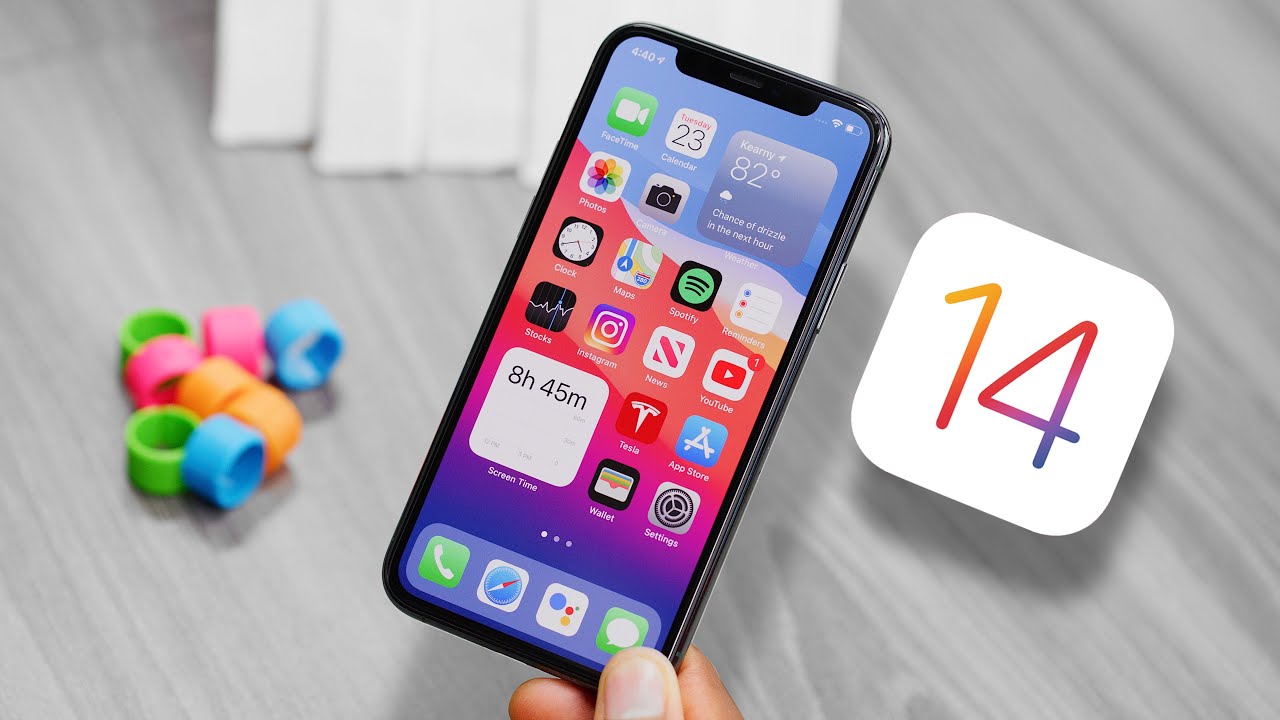
ਆਈਫੋਨ 'ਤੇ ਹੋਮ ਸਕ੍ਰੀਨ 'ਤੇ ਐਪ ਪੇਜਾਂ ਨੂੰ ਕਿਵੇਂ ਲੁਕਾਉਣਾ ਹੈ
ਜੇਕਰ ਤੁਸੀਂ ਚਾਹੁੰਦੇ ਹੋ ਕਿ ਐਪ ਲਾਇਬ੍ਰੇਰੀ iOS 14 ਵਿੱਚ ਪਹਿਲਾਂ ਦਿਖਾਈ ਦੇਵੇ, ਉਦਾਹਰਨ ਲਈ ਸੱਜੇ ਪਾਸੇ ਪਹਿਲੇ ਪੰਨੇ ਤੋਂ ਤੁਰੰਤ ਬਾਅਦ, ਤਾਂ ਇਹ ਮੁਸ਼ਕਲ ਨਹੀਂ ਹੈ। ਬਸ ਇਸ ਵਿਧੀ ਦੀ ਪਾਲਣਾ ਕਰੋ:
- ਪਹਿਲਾਂ, ਤੁਹਾਡੇ iOS 14 ਆਈਫੋਨ 'ਤੇ, ਤੁਹਾਨੂੰ ਇਸ 'ਤੇ ਜਾਣ ਦੀ ਲੋੜ ਹੈ ਹੋਮ ਸਕ੍ਰੀਨ।
- ਇੱਕ ਵਾਰ ਜਦੋਂ ਤੁਸੀਂ ਇਹ ਕਰ ਲੈਂਦੇ ਹੋ, ਤਾਂ ਆਪਣਾ ਡੈਸਕਟਾਪ ਲੱਭੋ ਖਾਲੀ ਥਾਂ, ਅਤੇ ਫਿਰ ਇਸ 'ਤੇ ਆਪਣੀ ਉਂਗਲ ਫੜੋ
- ਉਦੋਂ ਤੱਕ ਆਪਣੀ ਉਂਗਲ ਫੜੋ ਐਪਲੀਕੇਸ਼ਨ ਉਹ ਸ਼ੁਰੂ ਨਹੀਂ ਕਰਦੇ ਹਿਲਾ ਅਤੇ ਜਦੋਂ ਤੱਕ ਇਹ ਉਹਨਾਂ ਨੂੰ ਦਿਖਾਈ ਨਹੀਂ ਦਿੰਦਾ ਆਈਕਨ -.
- ਹੁਣ ਡੌਕ ਦੇ ਉੱਪਰ ਸਕ੍ਰੀਨ ਦੇ ਹੇਠਾਂ ਛੋਟੇ ਵੱਲ ਧਿਆਨ ਦਿਓ ਬਿੰਦੀਆਂ ਵਾਲਾ ਗੋਲ ਆਇਤਕਾਰ, ਜਿਸ 'ਤੇ ਕਲਿੱਕ ਕਰੋ
- ਇੱਕ ਵਾਰ ਜਦੋਂ ਤੁਸੀਂ ਅਜਿਹਾ ਕਰ ਲੈਂਦੇ ਹੋ, ਤਾਂ ਤੁਹਾਨੂੰ ਪ੍ਰੋ ਸਕ੍ਰੀਨ 'ਤੇ ਲਿਜਾਇਆ ਜਾਵੇਗਾ ਪੰਨਿਆਂ ਦਾ ਸੰਪਾਦਨ ਕਰਨਾ।
- ਜੇ ਤੁਸੀਂ ਕੋਈ ਪੰਨਾ ਚਾਹੁੰਦੇ ਹੋ ਓਹਲੇ ਇਸ ਲਈ ਤੁਹਾਨੂੰ ਸਿਰਫ਼ ਇਸ ਦੇ ਅਧੀਨ ਕਰਨ ਦੀ ਲੋੜ ਹੈ ਉਹ ਪਹੀਏ ਨੂੰ ਟੇਪ.
- ਪੰਨੇ ਜੋ ਪ੍ਰਦਰਸ਼ਿਤ ਕਰੇਗਾ ਉਹ ਉਹਨਾਂ ਦੇ ਅਧੀਨ ਹੋਣਗੇ ਪਾਈਪ, ਇਸਦੇ ਵਿਪਰੀਤ ਨਹੀਂ ਦਿਖਾਇਆ ਗਿਆ ਹੇਠਾਂ ਦਿੱਤੇ ਪੰਨੇ ਹੋਣਗੇ ਖਾਲੀ ਪਹੀਆ.
- ਜਦੋਂ ਤੁਸੀਂ ਸਾਰੀਆਂ ਤਬਦੀਲੀਆਂ ਕਰ ਲੈਂਦੇ ਹੋ ਅਤੇ ਤੁਸੀਂ ਖੁਸ਼ ਹੋ, ਤਾਂ ਉੱਪਰ ਸੱਜੇ ਪਾਸੇ ਕਲਿੱਕ ਕਰੋ ਹੋ ਗਿਆ।
- ਅੰਤ ਵਿੱਚ, ਉੱਪਰ ਸੱਜੇ ਪਾਸੇ ਟੈਪ ਕਰੋ ਹੋਟੋਵੋ ਇੱਕ ਵਾਰ ਫਿਰ ਤੋਂ.
ਜੇਕਰ ਤੁਸੀਂ ਸਭ ਕੁਝ ਸਹੀ ਢੰਗ ਨਾਲ ਕੀਤਾ ਹੈ, ਤਾਂ ਸਾਰੇ ਚੁਣੇ ਗਏ ਐਪਲੀਕੇਸ਼ਨ ਪੰਨੇ ਹੁਣ ਲੁਕੇ ਹੋਏ ਹਨ। ਆਖਰੀ ਪ੍ਰਦਰਸ਼ਿਤ ਪੰਨੇ ਦੇ ਠੀਕ ਬਾਅਦ ਐਪਲੀਕੇਸ਼ਨ ਲਾਇਬ੍ਰੇਰੀ ਹੈ। ਵਿਅਕਤੀਗਤ ਤੌਰ 'ਤੇ, ਮੈਂ iOS 14 ਵਿੱਚ ਐਪ ਲਾਇਬ੍ਰੇਰੀ ਨੂੰ ਇੰਨਾ ਪਿਆਰ ਕਰਨ ਲਈ ਵਧ ਗਿਆ ਹਾਂ ਕਿ ਮੇਰੇ ਕੋਲ ਮੇਰੀ ਹੋਮ ਸਕ੍ਰੀਨ 'ਤੇ ਸਿਰਫ਼ ਇੱਕ ਮੁੱਖ ਐਪ ਪੰਨਾ ਹੈ, ਅਤੇ ਉਸ ਤੋਂ ਬਾਅਦ ਐਪ ਲਾਇਬ੍ਰੇਰੀ। ਪੰਨਿਆਂ ਅਤੇ ਫੋਲਡਰਾਂ ਵਿੱਚ ਉਹਨਾਂ ਦੀ ਖੋਜ ਕਰਨ ਨਾਲੋਂ, ਮੈਨੂੰ ਐਪਲੀਕੇਸ਼ਨਾਂ ਦੀ ਖੋਜ ਕਰਨਾ, ਜਾਂ ਉਹਨਾਂ ਨੂੰ ਵਿਅਕਤੀਗਤ ਸ਼੍ਰੇਣੀਆਂ ਤੋਂ ਸਿੱਧਾ ਲਾਂਚ ਕਰਨਾ ਬਹੁਤ ਤੇਜ਼ ਲੱਗਦਾ ਹੈ। ਮੈਂ ਉਹਨਾਂ ਸਾਰੇ "slutters" ਨੂੰ ਐਪਲੀਕੇਸ਼ਨ ਲਾਇਬ੍ਰੇਰੀ ਦੀ ਸਿਫ਼ਾਰਿਸ਼ ਕਰਦਾ ਹਾਂ ਜੋ ਐਪਲੀਕੇਸ਼ਨਾਂ ਅਤੇ ਫੋਲਡਰਾਂ ਦੀ ਦਸਤੀ ਤੁਲਨਾ ਨਹੀਂ ਕਰਨਾ ਚਾਹੁੰਦੇ ਹਨ।
 ਐਪਲ ਦੇ ਨਾਲ ਦੁਨੀਆ ਭਰ ਵਿੱਚ ਉੱਡਣਾ
ਐਪਲ ਦੇ ਨਾਲ ਦੁਨੀਆ ਭਰ ਵਿੱਚ ਉੱਡਣਾ 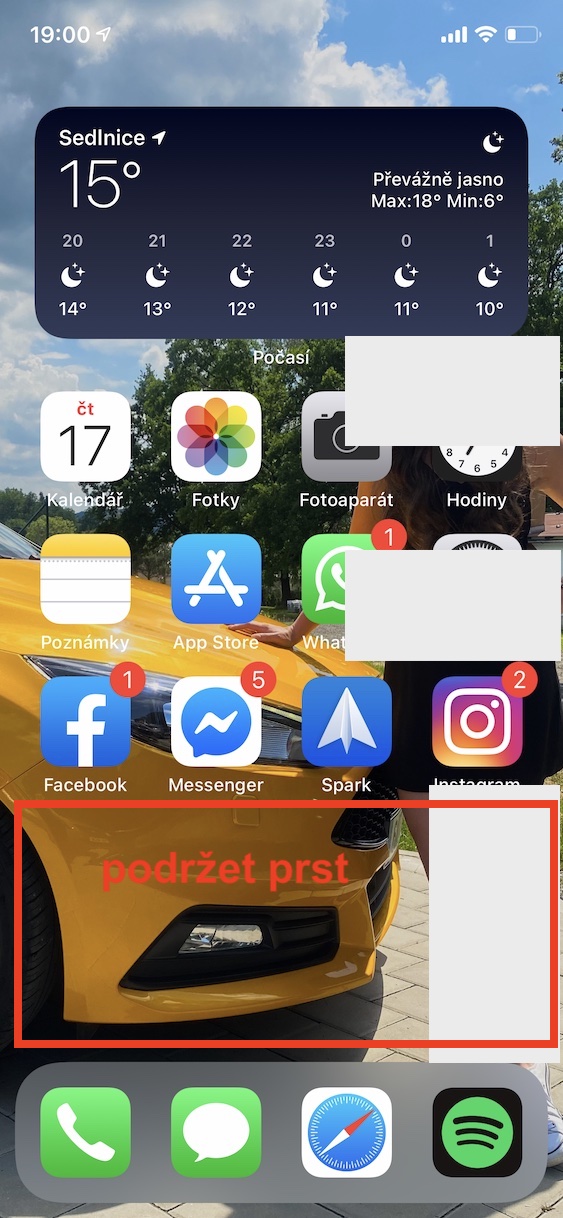
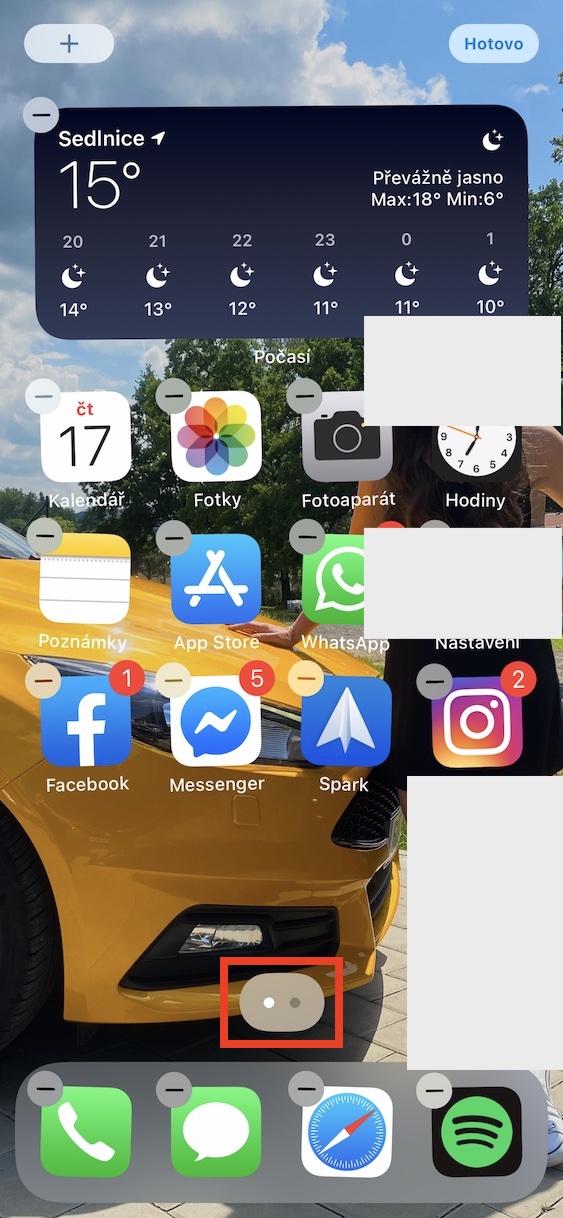
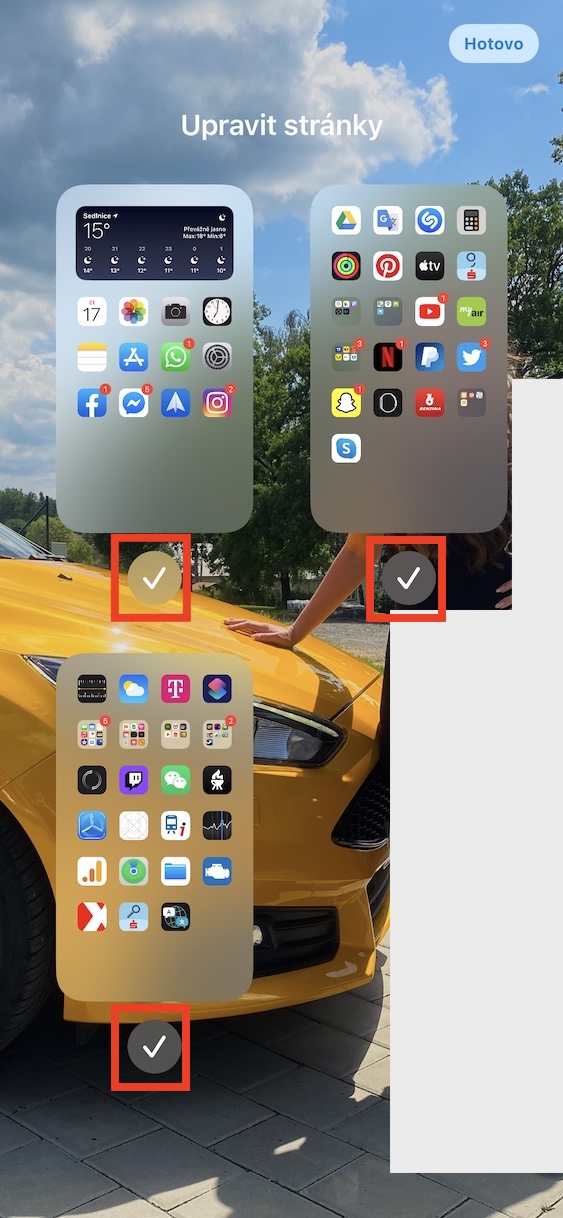
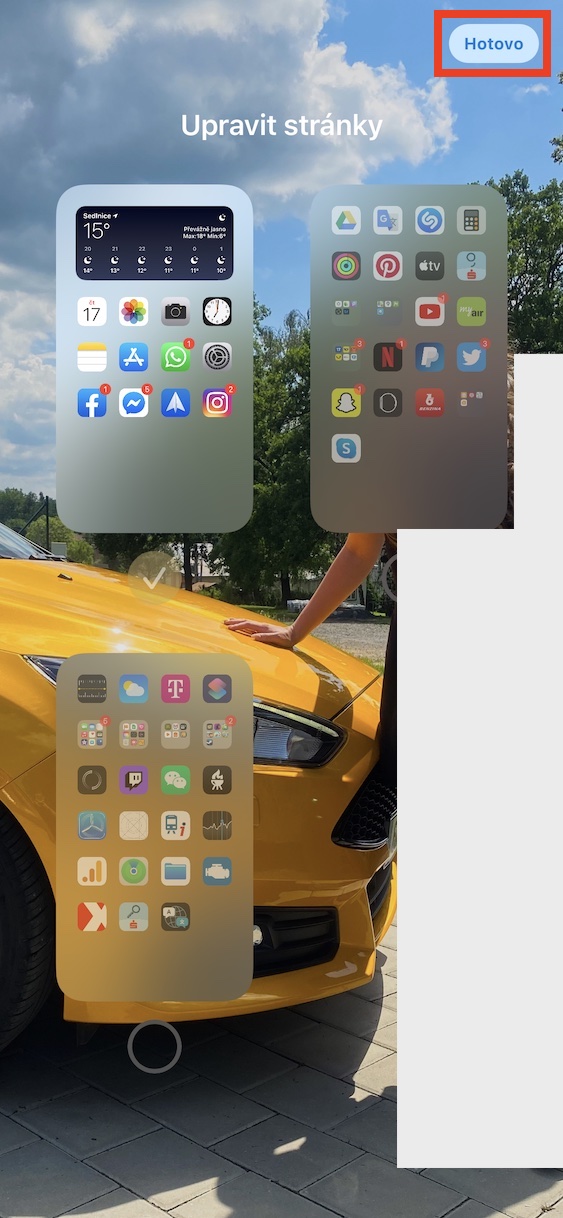


"ਐਪਲੀਕੇਸ਼ਨ ਲਾਇਬ੍ਰੇਰੀ" ਦੀ ਬਕਵਾਸ ਨੂੰ ਕਿਵੇਂ ਲੁਕਾਇਆ ਜਾਂ ਪੂਰੀ ਤਰ੍ਹਾਂ ਹਟਾਇਆ ਜਾ ਸਕਦਾ ਹੈ?
ਸਾਡੇ ਵਿੱਚੋਂ ਜ਼ਿਆਦਾਤਰ ਆਮ ਲੋਕਾਂ ਕੋਲ ਸਮੂਹਾਂ ਵਿੱਚ ਐਪਸ ਹੁੰਦੇ ਹਨ ਜਿਸ ਤਰ੍ਹਾਂ ਅਸੀਂ ਉਹਨਾਂ ਨੂੰ ਚਾਹੁੰਦੇ ਹਾਂ ਨਾ ਕਿ ਐਪਲ ਨੂੰ ਪਸੰਦ ਕਰਨ ਦੇ ਤਰੀਕੇ ਨਾਲ।
"ਫੋਟੋ" ਫੋਲਡਰ ਵਿੱਚ ਫੋਟੋਆਂ ਲੈਣ ਲਈ ਸਭ ਕੁਝ ਸ਼ਾਮਲ ਹੈ, "ਆਫਿਸ" ਫੋਲਡਰ ਵਿੱਚ ਕੰਮ ਲਈ ਸਭ ਕੁਝ ਸ਼ਾਮਲ ਹੈ, "ਗੇਮਾਂ" ਫੋਲਡਰ ਵਿੱਚ ਗੇਮਾਂ ਸ਼ਾਮਲ ਹਨ।
ਐਪਲੀਕੇਸ਼ਨ ਲਾਇਬ੍ਰੇਰੀ ਵਧੀਆ ਲੱਗਦੀ ਹੈ, ਪਰ ਇਸਦਾ ਅਰਥ ਨਹੀਂ ਹੈ।
ਮੈਂ ਇਹ ਵੀ ਜਾਣਨਾ ਚਾਹਾਂਗਾ ਕਿ "ਐਪਲੀਕੇਸ਼ਨ ਲਾਇਬ੍ਰੇਰੀ" ਨੂੰ ਪੂਰੀ ਤਰ੍ਹਾਂ ਕਿਵੇਂ ਰੱਦ ਕਰਨਾ ਹੈ।
ਬਿਲਕੁਲ ਇਸ ਬਕਵਾਸ ਨੂੰ ਕਿਵੇਂ ਬੰਦ ਕਰਨਾ ਹੈ
ਮੈਂ ਸੈਟਿੰਗਾਂ ਦੇ ਵਿਕਲਪਾਂ ਵਿੱਚ ਐਪ ਲਾਇਬ੍ਰੇਰੀ ਨੂੰ ਵੀ ਨਹੀਂ ਦਿਖਾਉਣਾ ਚਾਹਾਂਗਾ।
ਮੈਂ ਇਸਦੇ ਲਈ ਸਭ ਹਾਂ! ਮੈਂ ਅਸਲ ਵਿੱਚ ਐਪ ਲਾਇਬ੍ਰੇਰੀ ਤੋਂ ਛੁਟਕਾਰਾ ਪਾਉਣਾ ਚਾਹਾਂਗਾ! ਮੈਂ ਫ਼ੋਨ ਸੰਪਰਕ ਵਿਜੇਟ ਵਾਪਸ ਚਾਹੁੰਦਾ ਹਾਂ! ਮੈਨੂੰ ਸਿਰਫ਼ 3 ਸਕ੍ਰੀਨਾਂ ਅਤੇ 130 ਐਪਾਂ ਦੀ ਲੋੜ ਹੈ ਜੋ ਮੈਨੂੰ ਯਾਦ ਹਨ।
ਕੀ ਲਾਇਬ੍ਰੇਰੀ ਨੂੰ ਆਪਣੇ ਹਿਸਾਬ ਨਾਲ ਪ੍ਰਬੰਧ ਕਰਨਾ ਸੰਭਵ ਨਹੀਂ ਹੈ? ਇਹ ਮੇਰੇ ਲਈ ਅਨੁਕੂਲ ਹੋਵੇਗਾ :)
ਮੈਂ ਐਪ ਲਾਇਬ੍ਰੇਰੀ ਨੂੰ ਪੂਰੀ ਤਰ੍ਹਾਂ ਬੰਦ ਕਰਨ ਬਾਰੇ ਸਲਾਹ ਦੀ ਬਹੁਤ ਕਦਰ ਕਰਾਂਗਾ ਜਦੋਂ ਮੈਂ ਆਪਣੀ ਸਾਈਟ ਨੂੰ ਉਸ ਤਰੀਕੇ ਨਾਲ ਵਿਵਸਥਿਤ ਕਰ ਰਿਹਾ ਹਾਂ ਜਿਸ ਤਰ੍ਹਾਂ ਮੈਂ ਇਸਨੂੰ ਪਸੰਦ ਕਰਦਾ ਹਾਂ ਨਾ ਕਿ ਐਪਲ ਨੂੰ ਪਸੰਦ ਕਰਨ ਦੇ ਤਰੀਕੇ ਨਾਲ। ਕਿਰਪਾ ਕਰਕੇ ਇਸਨੂੰ ਬਾਹਰ ਕੱਢਣ ਦੀ ਕੋਸ਼ਿਸ਼ ਕਰੋ। ਬਹੁਤ ਸਾਰੇ ਲੋਕ ਇਸ ਦੀ ਕਦਰ ਕਰਨਗੇ.
ਹਾਂ ਅਤੇ ਇਕ ਹੋਰ ਗੱਲ ਇਹ ਹੈ ਕਿ ਸੰਪਰਕ ਸਪੀਡ ਡਾਇਲ ਵਿਜੇਟ, ਇਹ ਵੀ ਖਤਮ ਹੋ ਗਿਆ ਹੈ!
ਅਲਾਰਮ ਘੜੀ ਚਾਲੂ ਹੈ
ਹਾਂ, ਅਲਾਰਮ ਘੜੀ ਨੂੰ ਸੈੱਟ ਹੋਣ ਵਿੱਚ ਥੋੜਾ ਸਮਾਂ ਲੱਗਦਾ ਹੈ, ਜੇਕਰ ਤੁਸੀਂ ਇਸ ਬਾਰੇ ਵੀ ਸੋਚਦੇ ਹੋ, ਅਤੇ ਜੇਕਰ ਮੈਨੂੰ ਪਤਾ ਹੁੰਦਾ ਕਿ ਐਪਲੀਕੇਸ਼ਨ ਲਾਇਬ੍ਰੇਰੀ ਕਿੰਨੀ ਵਧੀਆ ਸੀ, ਤਾਂ ਮੈਂ ios 14 ਨੂੰ ਸਥਾਪਿਤ ਨਹੀਂ ਕੀਤਾ ਹੁੰਦਾ।
ਹਰ ਕਿਸੇ ਕੋਲ ਸਲਾਹ ਹੁੰਦੀ ਹੈ ਜੋ ਉਹਨਾਂ ਦੇ ਅਨੁਕੂਲ ਹੁੰਦੀ ਹੈ.
ਦੂਜੇ ਪਾਸੇ, ਲਾਇਬ੍ਰੇਰੀ ਮੇਰੀਆਂ ਨਸਾਂ 'ਤੇ ਆ ਜਾਂਦੀ ਹੈ। ਇਹ ਅਲਟਰਾ ਛਾਪੇ ਮੈਂ ਤੁਰੰਤ ਐਂਡਰੌਇਡ ਨੂੰ ਵੇਚਣ ਦੀ ਸਿਫਾਰਸ਼ ਕਰਦਾ ਹਾਂ.